Organizar elementos con carpetas
Aprenda a organizar de forma rápida y sencilla colecciones de elementos utilizando carpetas.
Organizar los elementos que guardas en Password Boss es más fácil con las carpetas. Puedes crear nuevas carpetas, cambiarles el nombre, mover elementos a ellas y cambiar sus carpetas principales. Sin embargo, es importante tener en cuenta que al eliminar una carpeta, también se eliminarán todos sus elementos. Así que ten cuidado al eliminar una carpeta.
Crear carpetas
Aplicación web
- Abrir Password Boss .
- Haga clic en Configuración en Herramientas y configuraciones en la esquina derecha

- Haga clic en la pestaña Carpetas .

- Haga clic en el botón Agregar nueva carpeta .
- Introduce el nombre de la carpeta. Para crear una subcarpeta, selecciona la carpeta principal en "Crear" dentro de la carpeta existente.

- Haga clic en Guardar cuando haya terminado.
iOS
- Abrir Password Boss .
- Desde el menú inferior, toque Más

- Toque Configuración .
- Toque General.
- Toque Administrar carpetas.
- Toca el círculo
 para crear una nueva carpeta.
para crear una nueva carpeta.
- Introduce el nombre de la carpeta. Para crear una subcarpeta, selecciona la carpeta principal en "Crear" dentro de la carpeta existente.
- Pulse Guardar cuando haya terminado.
Androide
- Abrir Password Boss .
- Desde la parte superior izquierda, toque el ícono del menú

- Toque Configuración en el menú de la izquierda.
- Toque Administrar carpetas.
- Toca el círculo
 para agregar una nueva carpeta.
para agregar una nueva carpeta.
- Introduce el nombre de la carpeta. Para crear una subcarpeta, selecciona la carpeta principal en "Crear" dentro de la carpeta existente.
- Pulse Guardar cuando haya terminado.
Edición de carpetas
Puede editar una carpeta para cambiar el nombre de la carpeta o cambiar la carpeta principal.
De oficina
- Abrir Password Boss .
- Haga clic en Configuración en el menú de la izquierda.
- Haga clic en la pestaña Carpetas .
- Haga doble clic en la carpeta que desea editar.
- Realice sus cambios .
- Haga clic en Guardar cuando haya terminado.
iOS
- Abrir Password Boss .
- Desde el menú inferior, toque Más

- Toque Configuración .
- Toque General .
- Toque Administrar carpetas .
- Toque la carpeta que desea editar.
- Realice sus cambios .
- Pulse Guardar cuando haya terminado.
Androide
- Abrir Password Boss .
- Desde la parte superior izquierda, toca el ícono de menú

- Toque Configuración en el menú de la izquierda.
- Toque Administrar carpetas .
- Toque la carpeta que desea editar.
- Realice sus cambios .
- Pulse Guardar cuando haya terminado.
Agregar elementos a carpetas
- Al guardar elementos nuevos, seleccione la carpeta en la que desea guardar el elemento.
- Puede editar cualquier elemento guardado y seleccionar la carpeta a la que desea mover un elemento.
Funciones avanzadas de carpetas en la versión de escritorio
La versión de escritorio agrega varias funciones de carpeta adicionales.
- Utilice el selector de carpetas en el menú de la izquierda para mostrar todas las carpetas.
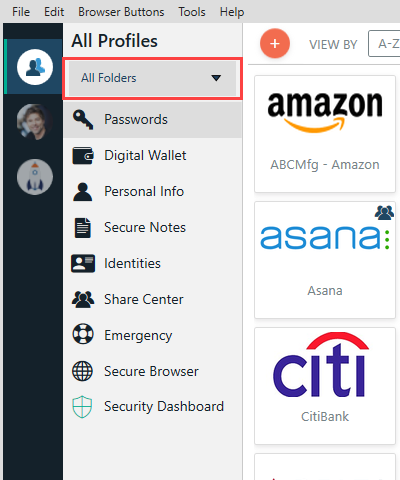
- Seleccionar una carpeta en el selector de carpetas funciona como un filtro al ver los elementos guardados. Solo verá los elementos ubicados en la carpeta seleccionada.
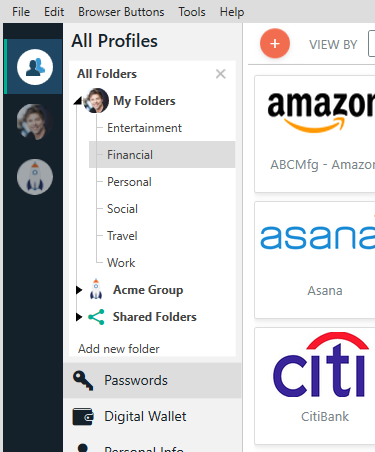
- Al seleccionar una carpeta, también verá el botón " Mostrar todo" . Al hacer clic en este botón, se eliminará el filtro y se mostrarán todos los elementos de todas las carpetas.

Función de arrastrar y soltar en la versión de escritorio
Puede arrastrar y soltar elementos entre carpetas para organizarlos.
- Abra el selector de carpetas a la izquierda y expanda la lista de carpetas.
- Haga clic en el icono del pin.
- Arrastre elementos desde el lado derecho de la pantalla y suéltelos en la carpeta de destino en el selector de carpetas.
- Cuando haya terminado, haga clic en el ícono de pin para desanclar la lista de carpetas.